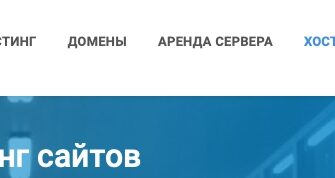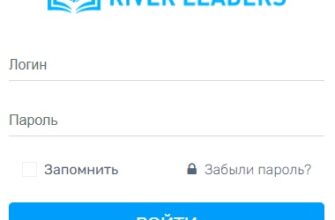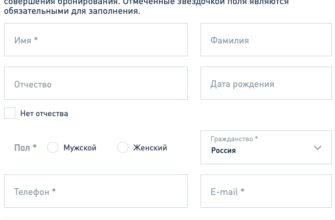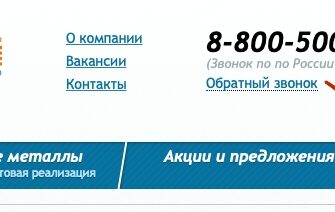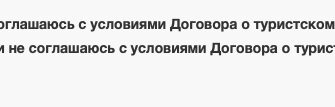Пошаговые инструкции по ЛК obrkarta.ru
Образовательная карта — это специальная программа, которая помогает контролировать режим питания школьника, а также планировать его расходы на поездки в городском общественном транспорте. Подобный инструмент дает гарантию на сохранность денежных средств. Ребенок не сможет потерять наличные или потратить их на прочие нужды, о которых даже не знают родители. Контролировать баланс карты можно через личный кабинет на сайте obrkarta.ru.
Регистрация личного кабинета
Образовательная карта — это виртуальный кошелек, который помогает оплачивать питание в школьной столовой, а также поездки в общественном транспорте. Услуга предоставляется на территории Казани. Родители могут довольно быстро и без проблем пополнить счет виртуальной карты. Платежи осуществляются с помощью терминала оплаты, банковской карты и личного кабинета. Помимо этого, персональный аккаунт помогает выполнять множество задач при использовании Образовательной карты.
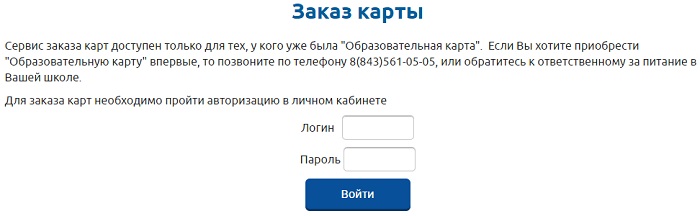
Ссылка для входа в личный кабинет представлена на официальном сайте по адресу: https://obrkarta.ru/. Однако пользователь не сможет самостоятельно создать персональный аккаунт. Логин и пароль выдаются ответственным лицом.
Важно! Виртуальная карта позволит отслеживать местонахождение вашего ребенка и получать оповещения о его перемещениях и режиме питания. Проект Образовательная карта регулярно обновляет функционал аккаунта.
Вход в личный кабинет
Инструкция для входа:
- Авторизация в системе возможна только при наличии идентификационных данных. В верхней части главной станицы есть ссылка, которая называется «Личный кабинет».

- Как только пользователь перейдет по обозначенной ссылке, появится поле для ввода логина и пароля.
- Нужно ввести данные, которые ранее были выданы ответственным сотрудником.
- Для завершения процедуры нажмите на кнопку «Войти».
Как восстановить пароль
Иногда пользователь не может вспомнить регистрационные данные. В таком случае не придется создавать новый аккаунт. Достаточно зайти на официальный сайт и найти ссылку «Забыли пароль». Находится она на бланке для авторизации.
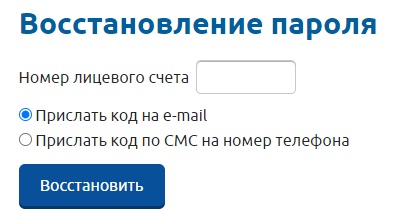
Восстановление пароля предусматривает введение лицевого счёта. Далее необходимо обозначить способ получения специального кода. Это может быть письмо на электронную почту или сообщение на обозначенный при регистрации номер телефона. Если все строки заполнены, то можно нажимать на кнопку «Восстановить». Следуйте всем подсказкам системы, чтобы получить доступ в личный кабинет в кратчайшие сроки.
Контакты
Если пользователь не нашел необходимой информации на официальном сайте, то можно обратиться к представителю проекта. Вопросы и обращения принимаются по номеру телефона +7(843)561-05-05. Альтернативным способом связи станет отправка письма на электронную почту по адресу: support@obrkarta.ru.
Если у вас возникли вопросы, не спешите обращаться на горячую линию. Посетите раздел «Вопросы и ответы» на официальном сайте проекта Образовательная карта. Здесь представлены вопросы, которые наиболее часто задают пользователи. Скорее всего, именно здесь вы и найдете нужную информацию.
Как заказать карту
Повторный заказ карты может осуществить только пользователь, у которого была ранее Образовательная карта. Если вы желаете впервые заказать карту, то необходимо обратиться по номеру телефона: +7(843)561-05-05. Вопросы по заказу также решает школьный сотрудник, который ответственный за школьное питание.
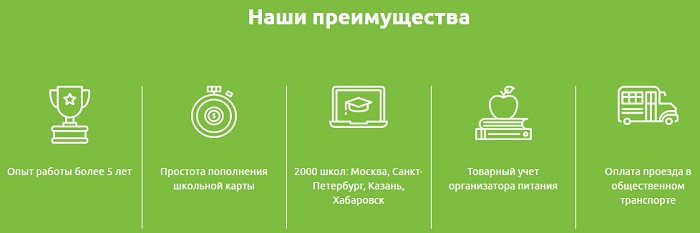
Как пополнить счет
Родители должны следить за балансом карты, чтобы ребенок смог посещать столовую и оплачивать проезд в общественном транспорте. Есть несколько вариантов, как можно внести денежные средства на карту школьника. Для получения полного списка зайдите в раздел «Способы пополнения». Нажмите на подходящий для вас способ.
Откроется подробная инструкция для пополнения счета. Для удобства представлена виртуальная карта, на которой обозначены адреса с терминалами для оплаты.
Мобильное приложение
Данный сервис может использоваться не только на компьютере, но и на мобильном устройстве. Приложение позволит контролировать школьную посещаемость ребенка, определять его местоположение или изучать рацион питания.
Важно! При необходимости родитель может установить запрет на покупку определенного вида продуктов в личном кабинете.
Установка приложения происходит за несколько минут. Ссылку для установки программы можно найти на официальном сайте проекта или в магазине приложений, который используется на вашем устройстве. После установки программа используется по тому же алгоритму, что на компьютерной версии.
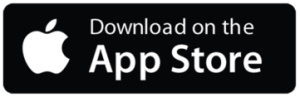
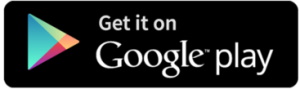
Возможности мобильного приложения Образовательная карта:
Не забудьте подписаться на официальную страницу проекта Образовательная карта в социальных сетях. Нужно нажать на ярлык соцсети, который представлен в верхней части сайта. Это позволит вам всегда получать актуальные новости о проекте.